Una vez que las pruebas se hayan completado y verificado, es necesario realizar la confirmación de estas en el portal de impuestos. Este paso es crucial para proceder con el inicio de las operaciones y la generación del token real . Los pasos a seguir son los siguientes:
Confirmar pruebas
Paso 1 confirmación de pruebas: Ingresar a la “Oficina Virtual” de impuestos a la opción “Autorización de Sistemas de Fracturación en Línea”

Paso 2 asociación: Acceder a la nueva versión de impuestos https://siat.impuestos.gob.bo/v2/launcher sistema de impuestos con su NIT, Correo y Contraseña.
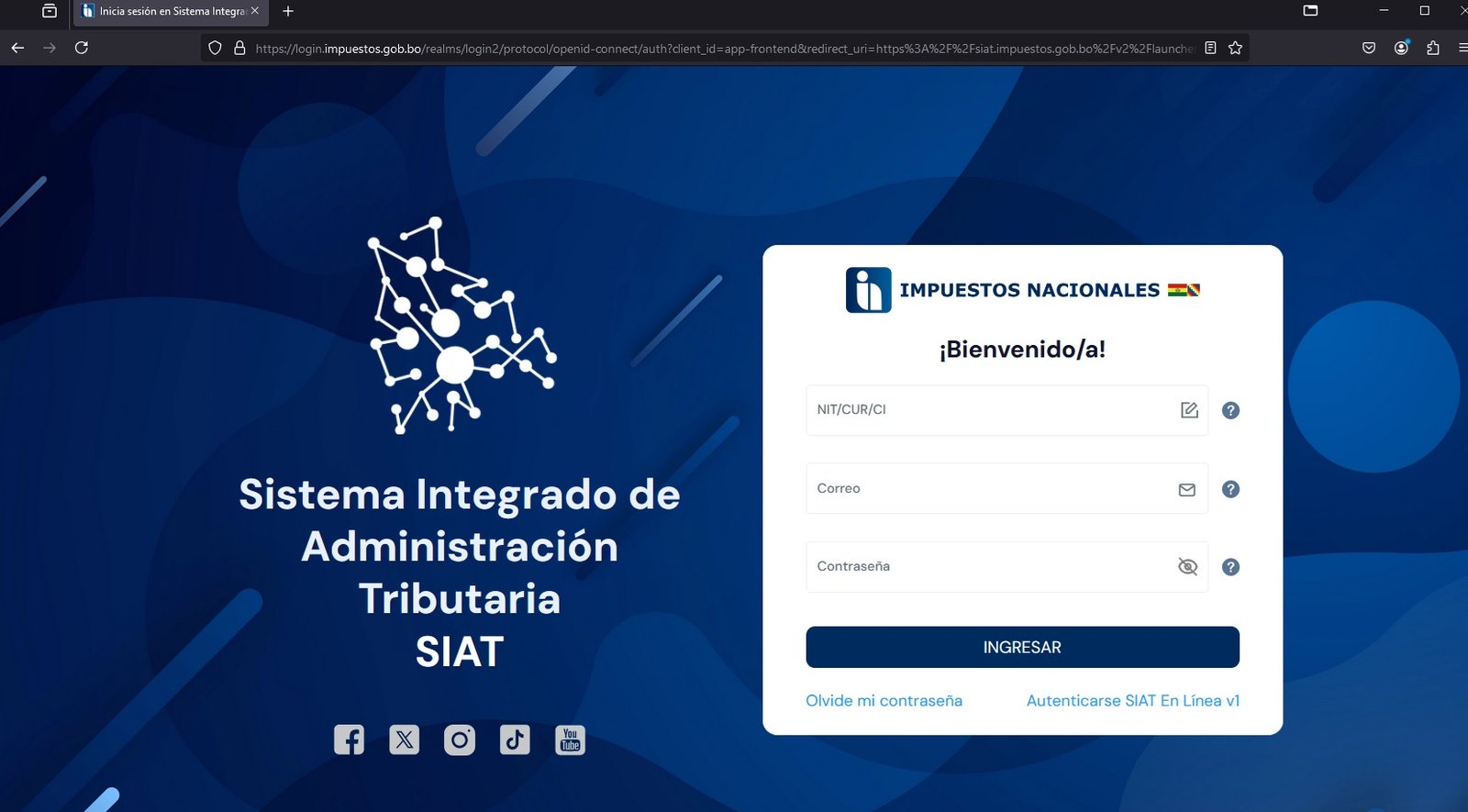
Paso 3 asociación: Luego seleccionamos el icono de “Sistema de Facturación”
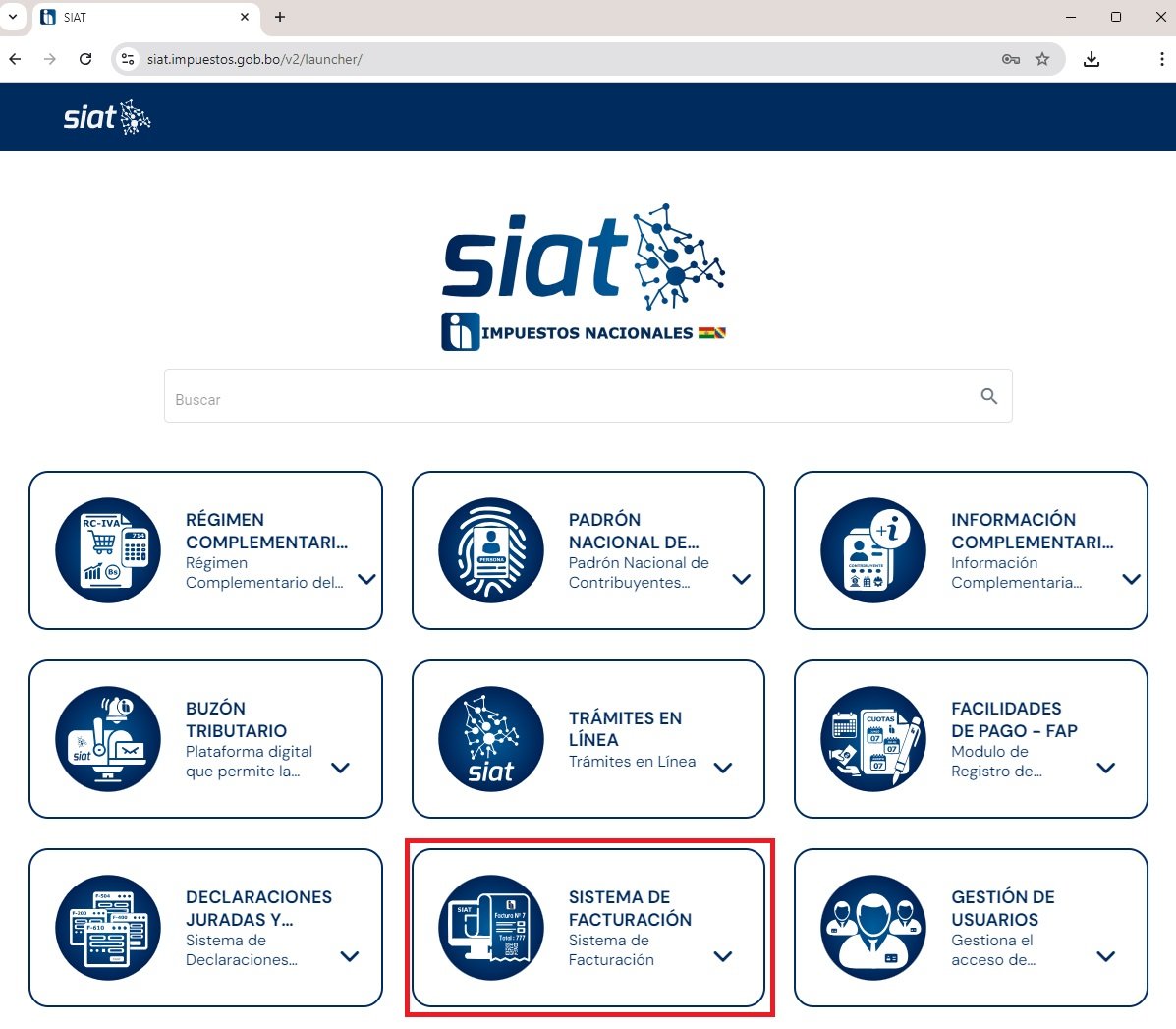
Paso 4 Gestión de Autorización de Sistemas (Piloto): Luego de presionar el icono “SISTEMA DE FACTURACIÓN” nos va a desplegar el siguiente menú, del cual debemos seleccionar la opción “Gestión de Autorización de Sistemas (PILOTO)”

Paso 5 confirmación de pruebas: Confirmamos las pruebas presionando el icono de bien, esto habilitara un mensaje de confirmación el cual debe aceptar, para luego generar un reporte.
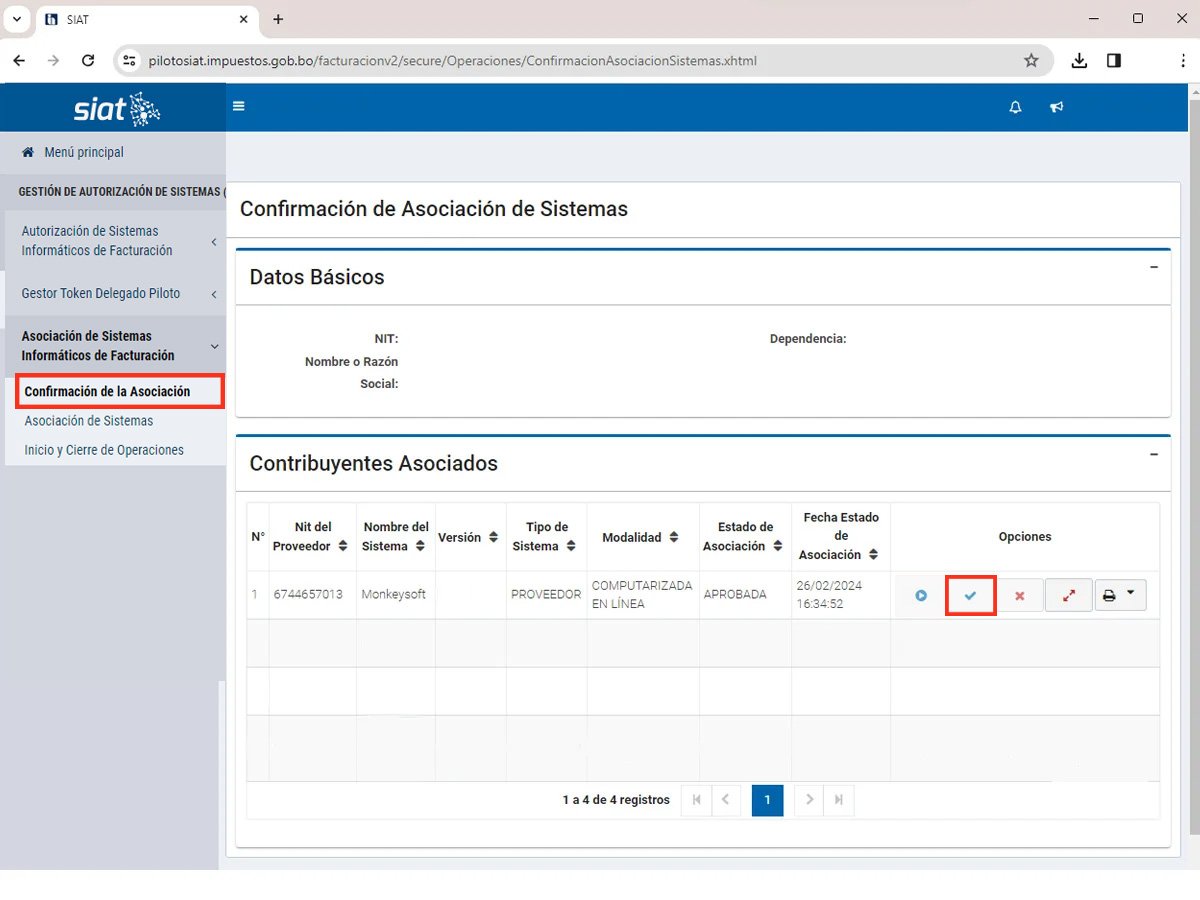
Inicio de operaciones
Paso 6 inicio de operaciones: Nos dirigimos a la opción “Inicio y Cierre de Operaciones”, donde presionamos en el botón de play y completamos el siguiente formulario
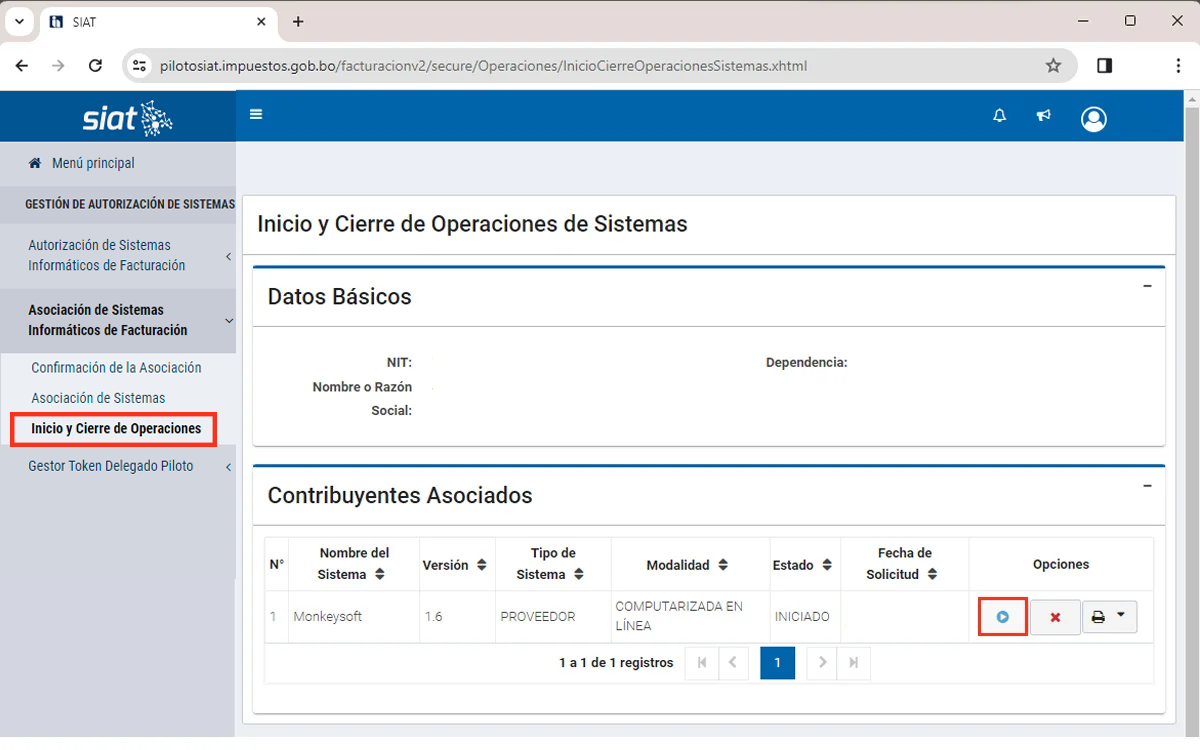
Paso 7 inicio de operaciones: En este formulario se debe registrar:
Fecha de Inicio de Operaciones.- Fecha en la cual vamos a iniciar operaciones con el sistema real (se recomienda la fecha actual del día).
Tipo de servicio de internet: Servicio de internet que tenemos habilitado en nuestro servidor o punto principal de operaciones ( Ejm. Casa Matriz).
Empresa proveedor del servicio de internet: Empresa de internet que tenemos contrato en nuestro servidor o punto principal de operaciones.
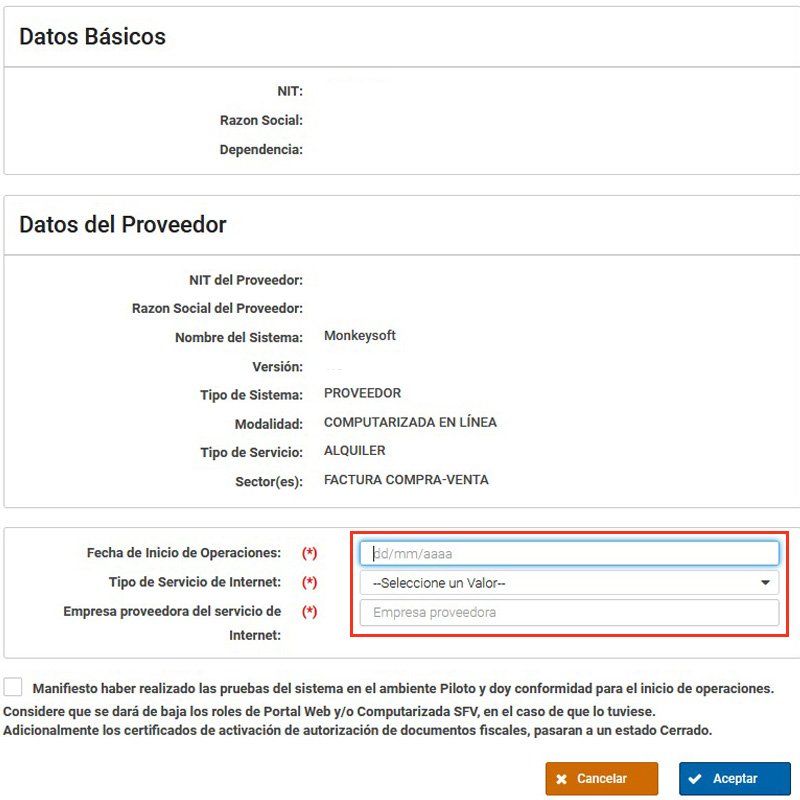
Token real
Paso 1 token real: Ingresamos al portal de impuestos, opción “Sistema de Facturación en Linea y Envíos de Información”
https://siat.impuestos.gob.bo/v2/launcher/

Paso 2 token real: Acceder al sistema de impuestos con su NIT, Correo y Password
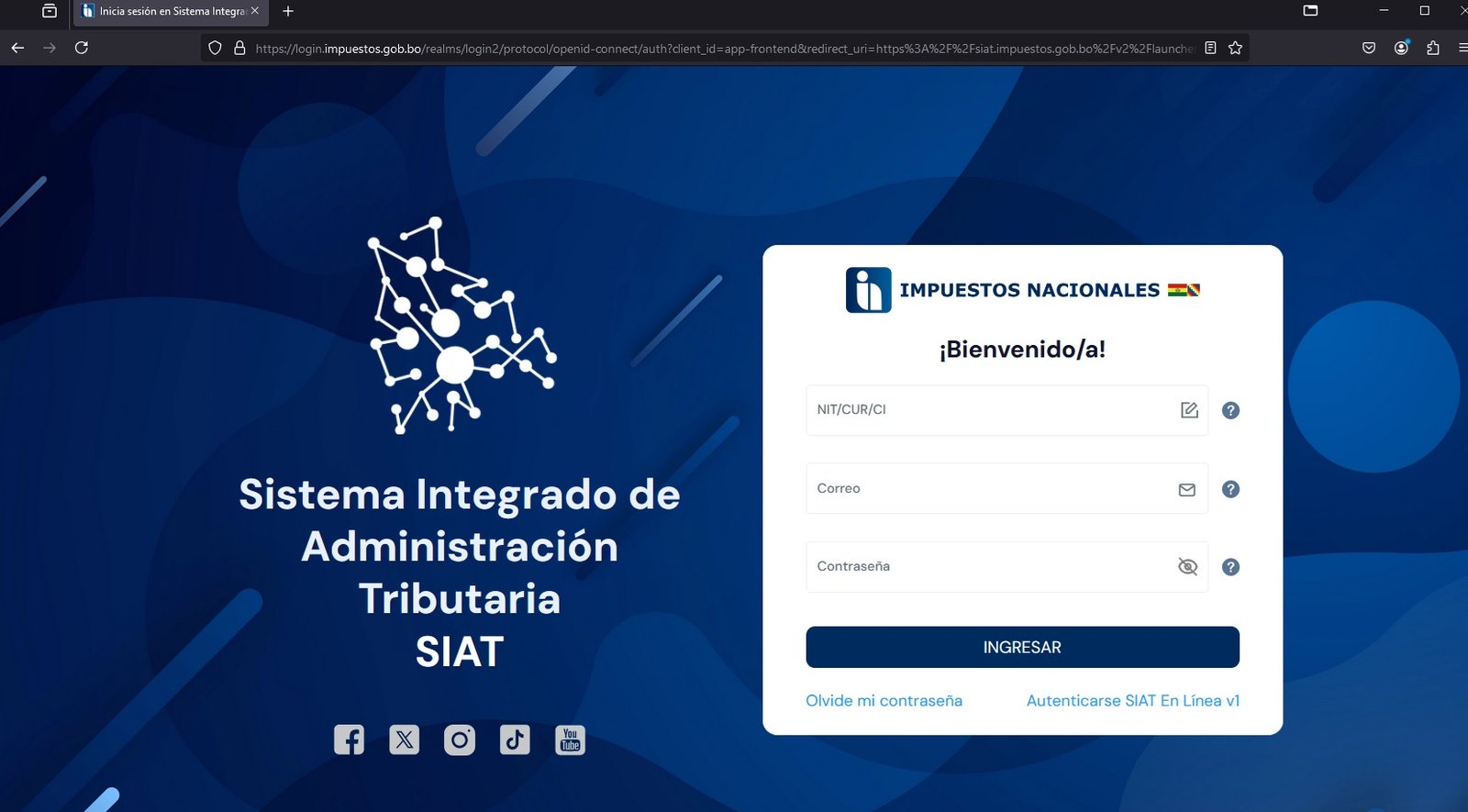
Paso 3 Token Real, Sistema de facturación: Luego seleccionamos el icono de “Sistema de Facturación”
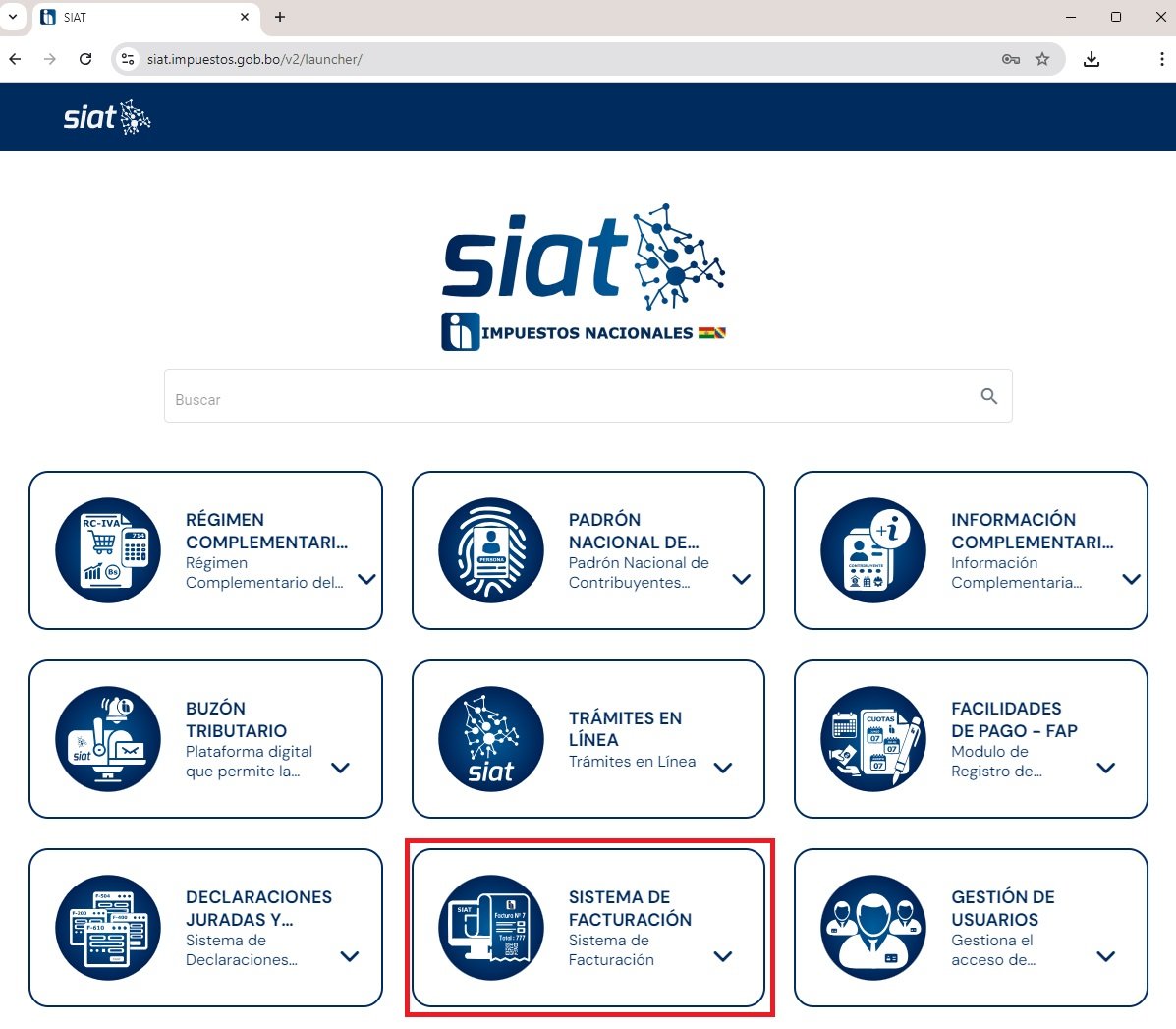
Paso 4 Token Real, Gestión de Autorización de Sistemas Informáticos de Facturación: Luego de presionar el icono “SISTEMA DE FACTURACIÓN” nos va a desplegar el siguiente menú, del cual debemos seleccionar la opción “Gestión de Autorización de Sistemas Informáticos de Facturación”
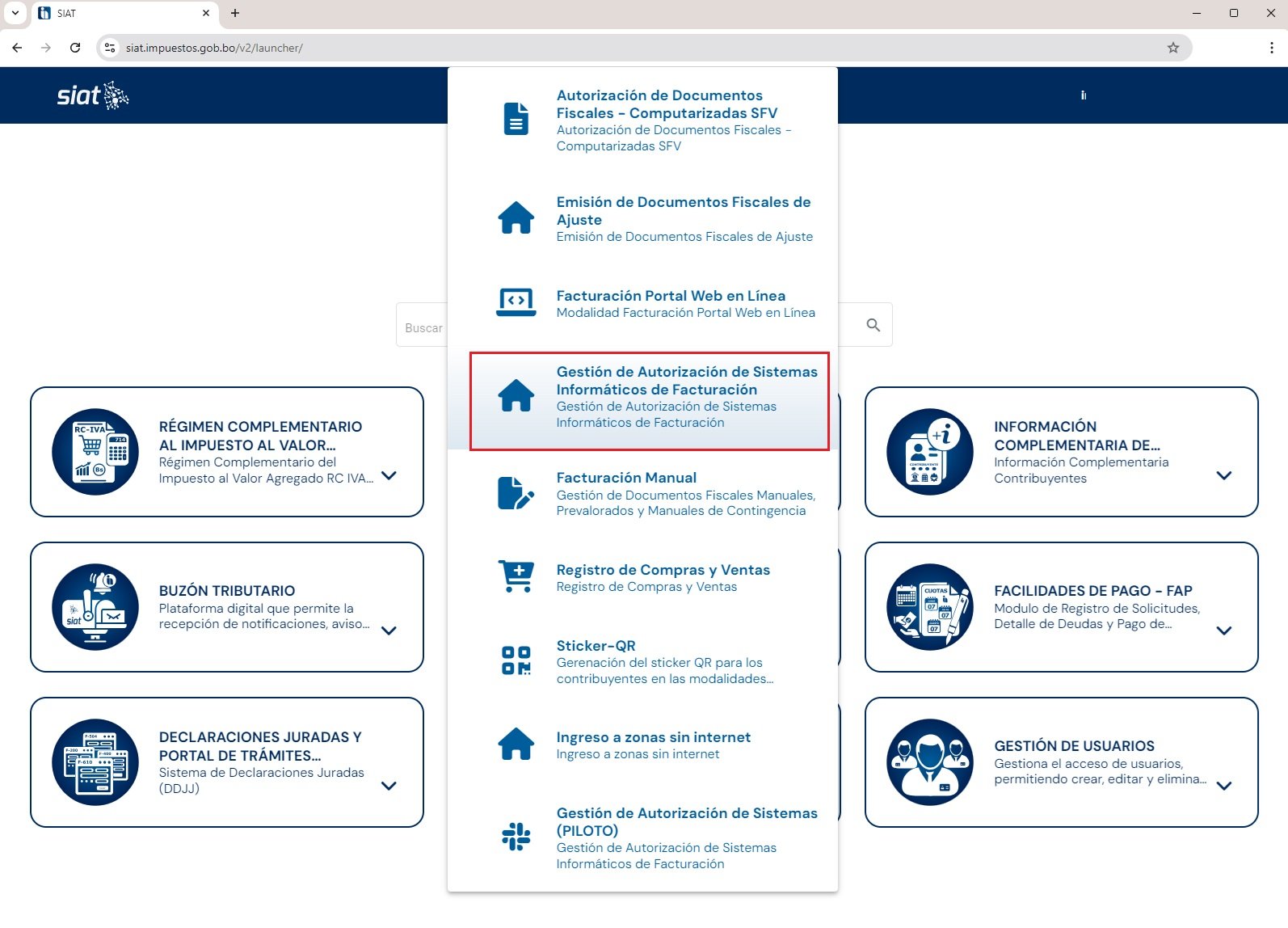
Paso 5 Token Delegado: para generar el token ingresamos a la opción “Token Delegado” y presionamos el botón verde de Generar Nuevo Token
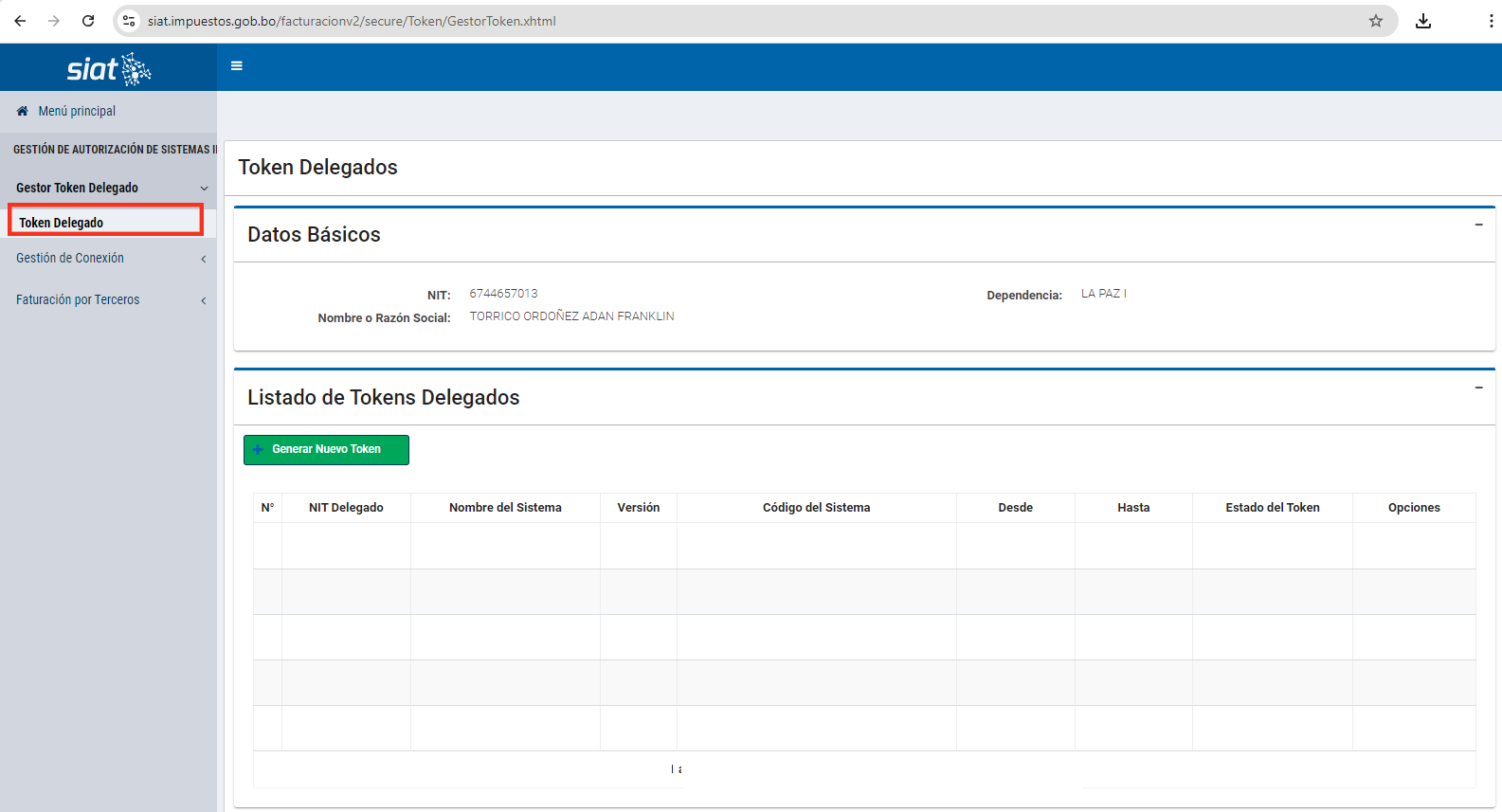
Paso 6 token real: Seleccionamos: el NIT de la empresa proveedora, el sistema Monkeysoft, la fecha de vigencia del token (máximo puede tener un año) y por último presionamos en “Solicitar”, si un token esta vigente, se puede eliminar presionando en la x, para luego adicionar un nuevo token.